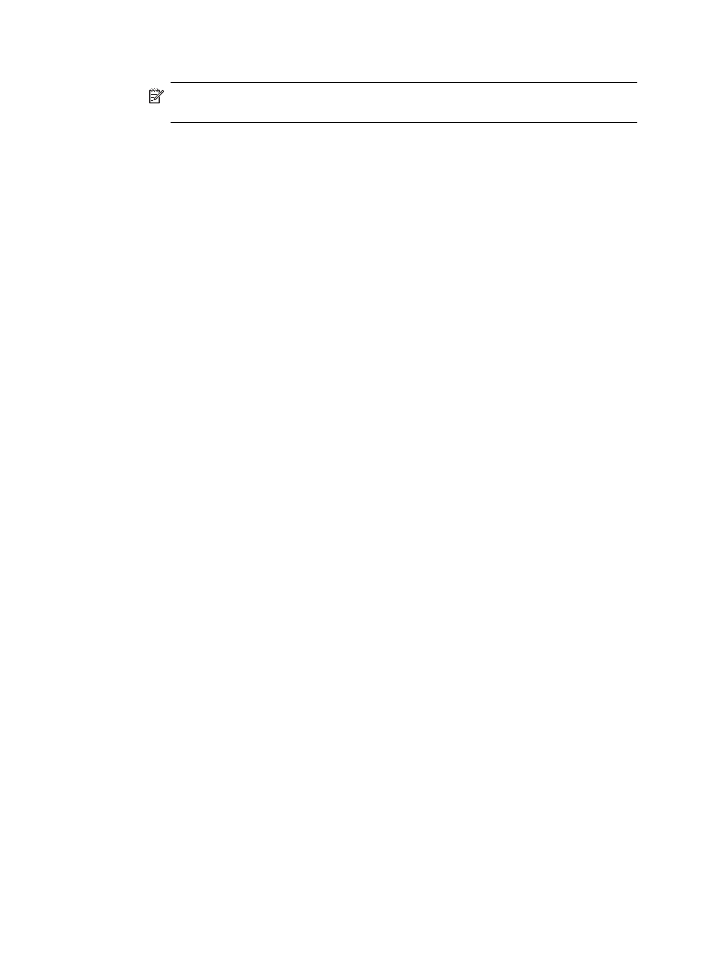
Mac OS X
Para desinstalar
1.
Haga clic en el icono Desinstalador HP (ubicado en la carpeta Hewlett-Packard dentro de
la carpeta Aplicaciones en el nivel superior del disco duro) y luego haga clic en
Continuar.
2.
Cuando se le solicite, introduzca el nombre de administrador, la contraseña correcta y
pulse OK.
3.
Siga las instrucciones que aparecen en la pantalla.
4.
Debe reiniciar el equipo una vez que el Desinstalador HP complete el proceso.
Apéndice C
140
Configuración de red
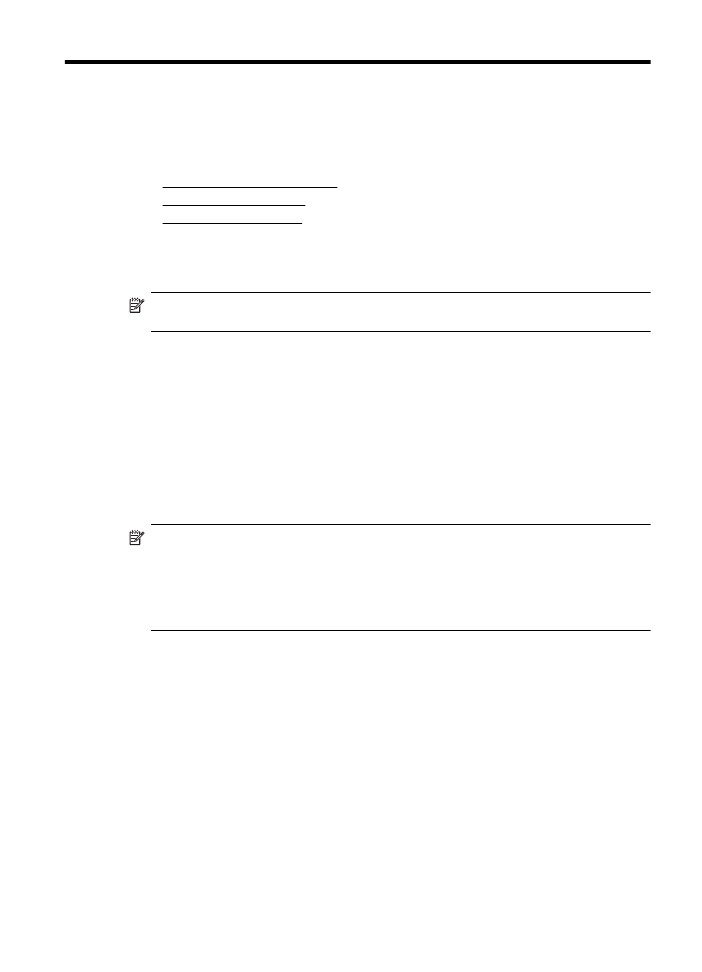
D
Herramientas de administración
de la impresora
En esta sección se tratan los siguientes temas:
•
Caja de herramientas (Windows)
•
Utilidad de HP (Mac OS X)
•
Servidor Web incorporado
Caja de herramientas (Windows)
La Caja de herramientas proporciona información de mantenimiento de la impresora.
Nota La caja de herramientas se puede instalar desde el CD si el equipo cumple los
requisitos del sistema.
Abrir la Caja de herramientas
1.
Desde el escritorio del equipo, haga clic en la pestaña Inicio, seleccione Programas o
Todos los programas, haga clic en HP, haga clic en la carpeta de la impresora y luego
seleccione el icono con el nombre de la impresora.
2.
Haga doble clic en Preferencias de impresora y haga doble clic en Tareas de
mantenimiento.
Utilidad de HP (Mac OS X)
La Utilidad de HP incluye herramientas para configurar los parámetros de impresión, calibrar la
impresora, encargar consumibles en línea y buscar información de asistencia en el sitio Web.
Nota Las funciones disponibles de la Utilidad de HP varían según la impresora
seleccionada.
Las advertencias e indicadores del nivel de tinta brindan estimaciones sólo para fines de
planificación. Cuando reciba un mensaje de alerta de escasez de tinta, considere tener un
cartucho de sustitución disponible para evitar posibles retrasos de impresión. No es
necesario reemplazar los cartuchos de tinta hasta que se le indique hacerlo.
Abrir las Utilidades de HP
Para abrir la Utilidad de HP
Haga clic en Preferencias del sistema en el Dock, haga clic en Imprimir & Fax o Imprimir &
Escanear en la sección Hardware, haga clic en Abrir cola de impresión y luego haga lo
siguiente para la versión de Mac OS X:
•
Mac OS X v10.5: Haga clic en Utilidad en la barra de herramientas.
•
Mac OS X v10.6: Haga clic en Configuración de impresora en la barra de herramientas,
haga clic en la pestaña Utilidad y haga clic en Abrir utilidad de impresora.
– o bien –
Haga doble clic en el icono Utilidad de HP. Este icono se ubica en la carpeta Hewlett-Packard
dentro de la carpeta Aplicaciones en el nivel superior del disco duro.